 De introductie van Workflow in de App Store eind 2014 veranderde nogal wat op onze iPhones. Met de app kun je zelf zeer specifieke handelingen automatiseren, waardoor je iPhone bijvoorbeeld van drie foto’s een gif-animatie maakt, een Twitter-link opent met Tweetbot of de helderheid van de iPhone aanpast voordat een bepaalde app wordt geopend. Je kunt in Workflow zelf acties aan elkaar rijgen – en daarvoor zijn de mogelijkheden vandaag nog eens extra uitgebreid. Ontwikkelaar DeskConnect heeft namelijk 54 nieuwe acties aan de app toegevoegd.
De introductie van Workflow in de App Store eind 2014 veranderde nogal wat op onze iPhones. Met de app kun je zelf zeer specifieke handelingen automatiseren, waardoor je iPhone bijvoorbeeld van drie foto’s een gif-animatie maakt, een Twitter-link opent met Tweetbot of de helderheid van de iPhone aanpast voordat een bepaalde app wordt geopend. Je kunt in Workflow zelf acties aan elkaar rijgen – en daarvoor zijn de mogelijkheden vandaag nog eens extra uitgebreid. Ontwikkelaar DeskConnect heeft namelijk 54 nieuwe acties aan de app toegevoegd.
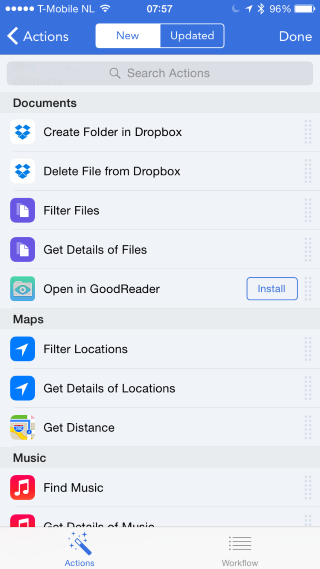 De nieuwe update voor Workflow voegt onder andere de mogelijkheid toe om een reminder te maken, een afspraak in je agenda te zetten, afbeeldingen te combineren of geluid op te nemen. Op de website van de ontwikkelaar staat een volledige lijst van alle nieuwe mogelijkheden.
De nieuwe update voor Workflow voegt onder andere de mogelijkheid toe om een reminder te maken, een afspraak in je agenda te zetten, afbeeldingen te combineren of geluid op te nemen. Op de website van de ontwikkelaar staat een volledige lijst van alle nieuwe mogelijkheden.
Lees ook: Workflow: automatiseer workflows met slimme scripts op de iPhone en iPad
Het is vanaf Workflow 1.1 ook mogelijk om snel een workflow te starten door hier twee keer op te tappen. Je hoeft hierdoor niet meer op play te tappen om het proces te beginnen. Daarnaast bevat de update een aantal technische, praktische verbeteringen. Je kunt bijvoorbeeld nu geselecteerde tekst in Safari gebruiken in een workflow. Je kunt ook acties bekijken specifiek bedoeld voor de apps die op je iPhone staan geïnstalleerd.
Workflow voor iOS laat je zelf bepaalde handelingen maken, die je iPhone vervolgens automatisch uitvoert. Zo koppel je bijvoorbeeld apps die normaal gesproken niet met elkaar kunnen communiceren. Workflow doet vooral denken aan diensten zoals IFTTT, met één wezenlijk verschil: de processen van Workflow worden allemaal op je iPhone uitgvoerd. Het vereist ook wat technisch denkwerk om een workflow te maken, maar in de app vind je een lijst van eerdere bedenksels van andere gebruikers.
Taalfout gezien of andere suggestie hoe we dit artikel kunnen verbeteren? Laat het ons weten!
Ik heb deze app destijds gekocht maar weet eigenlijk niet zo goed wat ik er mee moet, er staan maar een paar voorbeelden in hoe sommige workflows werken maar verder niks. Heeft iemand anders goede ideeën?
@Thomas: Kijk eens bij IFTTT op de site, daar kom je wellicht op ideeën.
Ik heb bijvoorbeeld een snelkoppeling als “app” op m’n springboard gezet die achtereenvolgens:
– de camera opent, waarmee ik een foto van een bonnetje/rekening maak
– vraagt een rubriek te kiezen uit een lijstje
– de foto onder de naam yyyymmdd uumm – rubriek.jpg opslaat in een map “Receipts” in mijn Dropbox
– een mail stuurt naar m’n zakelijke mailaccount met de foto en als subject wederom de fotonaam
Zo archiveer ik zakelijke uitgaven.
@Thomas: Ik begrijp ook niet zo precies hoe e.e.a. werkt om zelf workflows in elkaar te knutselen. Gelukkig wemelt het van de voorbeelden op internet en twitter en met een simpele klik op de Install button installeer je een door een ander gemaakte workflow. Naar eigen wens laat je de betreffende actie in de Workflowapp staan, creëer je een homescreen link of zet je de koppeling in Launch Center Pro.
En welke acties en apps je wil gebruiken hangt helemaal van je eigen behoefte af. Welke apps gebruik je, hoe vaak zit je stom te priegelen met kopiëren en plakken, wil je foto’s batch resizen, wil je met 1 tik iets toevoegen aan een bepaald document dat op Dropbox staat of in Evernote, wil je youtubefilmpjes opslaan, wil je alleen de muziek van youtubefilmpjes opslaan of beide?
– Een directory van voorbeelden
– En andere voorbeelden in de artikelen die hier genoemd worden: Workflow Help
– En via de workflow Zoek workflows op Twitter of op Tweetbot URL
– En er is ook de Reddit pagina
En iemand heeft in een enthousiaste bui het twitteraccount @bestworkflows aangemaakt, het vuur laait niet meer zo hard, geloof ik, maar je vind hier wel aardige bruikbare voorbeelden.
Je kan naar hartelust acties installeren. Als je er niets aan hebt dan verwijder je ze weer. Via de iOS extensie “Run Workflow” worden de door jou geïnstalleerde acties getoond die je vanuit die betreffende app kan gebruiken.
Verder denk ik dat je pas echt moet gaan zoeken naar Workflows wanneer je iets aan het doen bent of wil gaan doen en denkt “dit moet makkelijker kunnen”. En in plaats van weer een nieuwe app die 1 kunstje kan, kan je dan waarschijnlijk via Workflow met al geïnstalleerde apps precies dat kunstje doen.
Volgens mij staat een uitgebreide galerie met sjablonen (in de app zelf) nog op de planning, dat gaat zeker nog komen. Maar je moet denk ik wel een klein beetje nieuwsgierigheid hebben om er zelf mee aan de slag te gaan.
Ik denk dat de app vooral prachtig werkt als je een bepaalde taak hebt die je vaker herhaalt. In dat geval zou een workflow heel mooi kunnen aanvullen. Wat Chiel-Jan hierboven noemt is zo’n voorbeeld.
Met mijn eerste workflow kan ik iCloud Drive openen, een PDF-bestand selecteren en deze direct in iBooks importeren, iets wat door gebrek aan een aparte app voor iCloud Drive en een ontbrekend ’share sheet’ in iBooks niet mogelijk is, maar dankzij deze ‘omweg’ wel. Soms kan dus een hele simpele workflow met twee componenten dingen mogelijk maken die je zo niet kunt uitvoeren.